デバイスを接続するようユーザーを招待
Parallels Remote Application Server は、デスクトップ PC や MAC からモバイルデバイスや ChromeApps にいたるまで、多くのプラットフォームをサポートします。招待メール機能は、インストールやクライアントのロールアウト プロセスに伴う複雑さを軽減することを目的として設計されています。この機能により、管理者はクライアントのインストール手順および自動構成手順をエンドユーザーに RAS Console から直接送信することができます。
ユーザーへの招待メールの迅速な送信
RAS Console の [開始] カテゴリーから招待メールをユーザーにすばやく送信することができます。 [ユーザーを招待ウィザード] では、プロセスを効率的に進めることができ、ユーザーの操作が最小限で済みます。このプロセスについては、 「簡単な RAS 環境のセットアップ」 セクション を参照してください。
このセクションの残りでは、 [管理] カテゴリーからユーザーを招待する方法について説明します。このプロセスは多くの手順から構成されていますが、利用可能なオプションを詳細に管理できるようになっています。
ユーザーへの招待メールの送信
招待メールを送信するための推奨(かつ便利な)方法は、 [開始] カテゴリーから送信する方法です( 「簡単な RAS 環境のセットアップ」 セクション を参照)以下で説明する機能は、これとは別の方法です。ユーザーにとって最適な方法を選択してください。
続行する前に、まずメールボックスを適切に構成していることを確認します( 「メールを介してシステム通知を行うように SMTP サーバー接続を構成する」 を参照)。
招待メールを送信するには、次の手順を実行します。
-
RAS Console で、
[管理]
カテゴリーを選択し、右ペインの
[招待状の送信]
タブをクリックします。
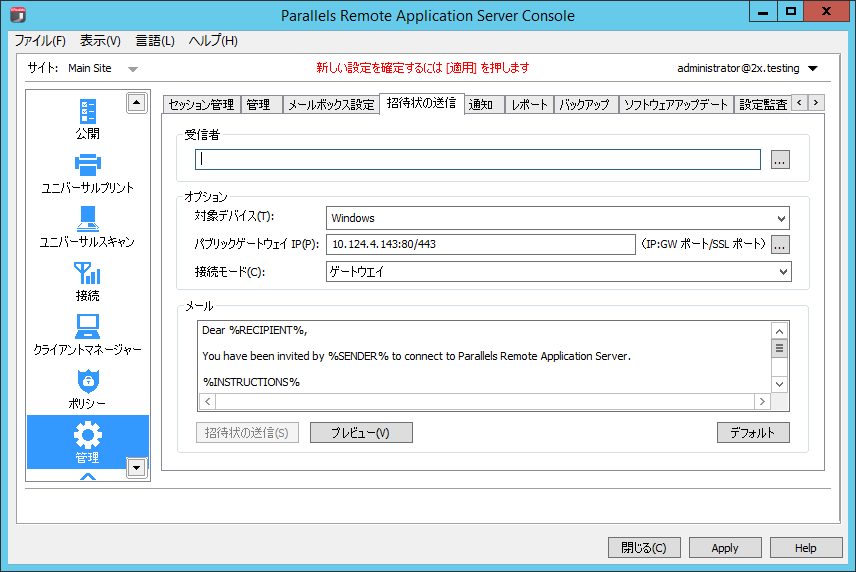
- [受信者] セクションで受信者を選択します。Active Directory を参照して、ユーザーまたはグループを選択できます。
-
[対象デバイス]
ドロップダウンリストで、受信者が実行しているプラットフォームを選択します。サポートされるプラットフォームは次のとおりです。
- Windows (XP~8.1)
- Mac (OS X)
- HTML5 (HTML5 対応ブラウザー)
- iOS
- Android
- ChromApp
- Linux
- [パブリックゲートウェイ IP] フィールドで、ゲートウェイのドメイン名または IP アドレスを指定します。リモートユーザーがシステムにアクセスできるように、これをパブリック IP アドレスとすることができます。
- [ゲートウェイモード] ドロップダウンリストで、ゲートウェイの接続モードを選択します。SSL モードでは、ゲートウェイで SSL を構成する必要があります。
-
[メール]
セクションには、メッセージを作成するために使用するメッセージテンプレートが表示されます。必要に応じて、テンプレートを変更できます。テンプレートでは次の変数を使用できます。
-
%RECIPIENT%- 受信者のユーザー名 -
%SENDER%- メールの送信元の管理者アカウント -
%INSTRUCTIONS%- 自動構成プロセスが含まれます -
%MANUALINSTRUCTIONS%- 手動構成プロセスが含まれます
-
- 完了したら、[プレビュー] ボタンを押してメールメッセージを確認します。確認したら、 [招待状の送信] をクリックして、指定した受信者にメールを送信します。
|
|
 Web フォームからご意見を送信する
Web フォームからご意見を送信する
|